Hướng dẫn lập trình tổng đài KX-TDA100D Panasonic bằng PC
Việc lập trình tổng đài KX-TDA100D đóng vai trò quan trọng trong việc quản lý và tối ưu hóa hệ thống liên lạc nội bộ của doanh nghiệp. Bài viết này, Trường Thịnh sẽ hướng dẫn chi tiết quy trình lập trình tổng đài KX-TDA100D, giúp bạn dễ dàng cài đặt, quản lý và khai thác tối đa hiệu suất của thiết bị trong môi trường làm việc chuyên nghiệp.
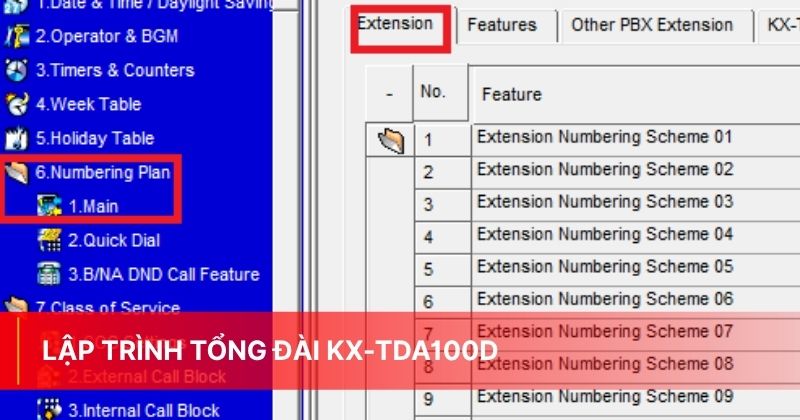
Hướng dẫn lập trình tổng đài KX-TDA100D bằng PC
1. Cài đặt phần mềm lập trình tổng đài KX-TDA100D
Bước 1: Tải về bộ cài đặt phần mềm từ một nguồn cung cấp uy tín và bạn khởi chạy file cài đặt. Trong các cửa sổ đầu tiên, bạn hãy liên tục nhấn nút Next để tiếp tục.
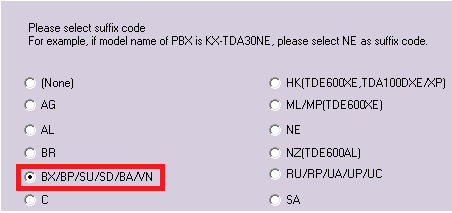
Bước 2: Khi đến màn hình yêu cầu lựa chọn ngôn ngữ, bạn hãy tìm và chọn mục VI để cài đặt giao diện tiếng Việt. Tiếp tục nhấn Next cho đến khi quá trình cài đặt hiển thị thông báo hoàn tất.
2. Đăng nhập phần mềm lập trình tổng đài KX-TDA100D
Bước 1: Đầu tiên, bạn khởi động phần mềm PbxUnified Maintenance Console từ màn hình desktop hoặc menu Start.
Bước 2: Tại cửa sổ đăng nhập, bạn chọn mục Enter Program console, sau đó nhập mật khẩu mặc định là INSTALLER và nhấn OK.
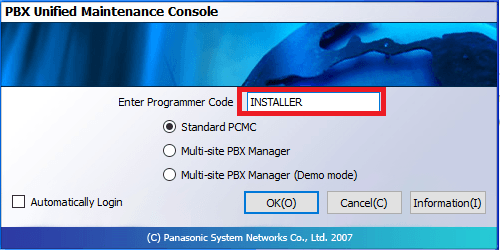
Bước 3: Ở màn hình kế tiếp, bạn chọn Connect to PABX. Hệ thống sẽ yêu cầu mật khẩu hệ thống (System Password), bạn hãy nhập mật khẩu mặc định là 1234.
Bước 4: Lựa chọn phương thức kết nối vật lý mà bạn đang sử dụng, có thể là USB hoặc RS232 (cổng COM). Sau đó, nhấn nút Connect để phần mềm bắt đầu kết nối và tải cấu hình từ tổng đài.
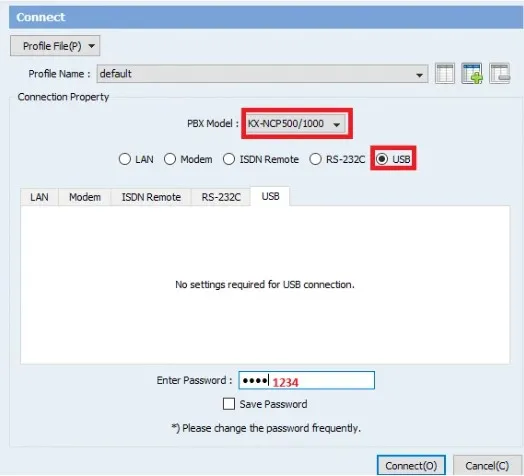
Lưu ý: Nếu thông tin đăng nhập mặc định không chính xác, bạn cần liên hệ với đơn vị đã lắp đặt tổng đài để nhận được thông tin đúng.
3. Lập trình tổng đài KX-TDA100D về cài đặt ngày giờ
Để cài đặt ngày giờ trên hệ thống, bạn truy cập vào thanh menu chính của phần mềm và chọn mục System, chọn tiếp Date&Time/Daylight Saving. Sau đó, cửa sổ sẽ hiện ra bạn tiến hành thiết lập ngày, giờ và múi giờ hiện tại cho hệ thống tổng đài.
4. Lập trình tổng đài KX-TDA100D về cài đặt máy lễ tân
Máy lễ tân là máy nhánh chính sẽ nhận cuộc gọi mặc định. Để cài đặt, bạn truy cập vào mục System, tiếp tục chọn Operator & BGM. Trong các tùy chọn, bạn tìm đến mục Operator và chỉ định số máy nhánh sẽ đảm nhận vai trò làm máy lễ tân (Ví dụ: 101).
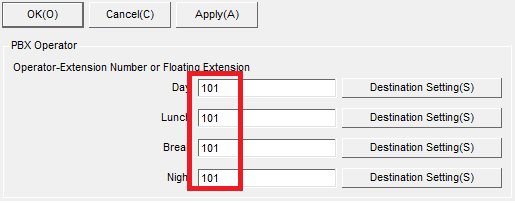
5. Lập trình tổng đài KX-TDA100D về khai báo trung kế
Đây là bước cấu hình các đường dây gọi vào và gọi ra, đòi hỏi sự chính xác tuyệt đối.
Bước 1: Đầu tiên, bạn điều hướng đến Configuration, sau đó chọn Slot. Di chuyển con trỏ chuột đến vị trí của card trung kế đang sử dụng (ví dụ LCOT8, LCOT16) và chọn Port Property.
Bước 2: Tại cột Connection, bạn cần thiết lập trạng thái cho từng cổng:
- INS (In Service): Chọn cho những cổng đang được kết nối và sử dụng.
- OUS (Out of Service): Chọn cho những cổng không được kết nối.
Bước 3: Sau khi hoàn tất, bạn nhấn Apply và sau đó nhấn OK để lưu lại cấu hình.

6. Lập trình tổng đài KX-TDA100D về thay đổi số nội bộ
6.1. Đổi số máy lẻ thông thường
Bạn truy cập vào Extension, chọn Wired Extension, sau đó vào Extension settings. Tại đây, bạn có thể tìm đến số máy lẻ hiện tại và đổi trực tiếp thành số máy lẻ mới mà bạn mong muốn.
(Đi đến máy lẻ gọi về máy lễ tân hiển thị số xxx, bạn vào hệ thống như dưới tìm số xxx rồi đổi sang số bạn cần đổi, nếu khi đổi không được hệ thống báo có thì bạn xem ở bước b bên dưới)
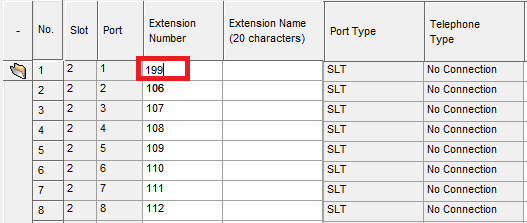
6.2. Đổi số máy lẻ từ đầu số 1->9 (ví dụ từ 100->999)
Để xóa các máy lẻ đã có trong hệ thống, bạn vào từng mục sau để xóa các số đã tồn tại trong hệ thống bạn thực hiện như hình ảnh sau:
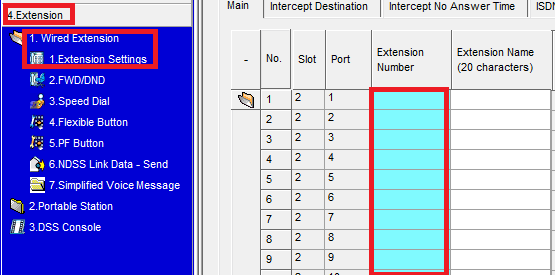


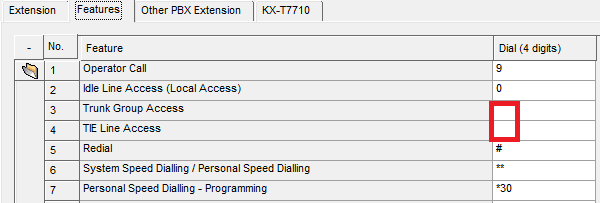
Trong trường hợp muốn thay đổi toàn bộ dải số (ví dụ từ đầu 1xx sang 9xx), bạn cần vào mục Numbering Plan để thiết lập dải số mới trước khi thực hiện đổi số.
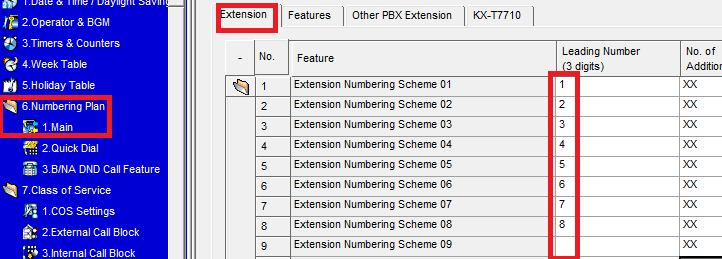
7. Lập trình tổng đài KX-TDA100D bàn giám sát
Bàn giám sát DSS giúp lễ tân quản lý trạng thái máy lẻ và chuyển cuộc gọi nhanh chóng.
Bước 1: Bạn vào Configuration, chọn Slot, tìm đến card thuê bao và chọn Port Property.
Bước 2: Tại cổng đang kết nối bàn DSS, bạn tạm thời chuyển cột Connection thành OUS. Sau đó, tại cột DPT Type, bạn chọn là DSS.
Bước 3: Bạn nhấn Apply, sau đó quay lại cột Connection và chuyển trạng thái của cổng đó về INS.
Bước 4: Để gán máy lẻ cho bàn DSS, bạn vào Extension, chọn DSS Console và thực hiện gán các phím tắt theo số máy lẻ tương ứng.
8. Lập trình tổng đài KX-TDA100D về thay đổi múi giờ làm việc ngày đêm
Thiết lập các khoảng thời gian làm việc (Ngày/Trưa/Đêm) để áp dụng các kịch bản đổ chuông khác nhau.
Bước 1: Bạn truy cập vào System, sau đó chọn Time Service.
Bước 2: Tại đây, bạn tiến hành định nghĩa các mốc thời gian bắt đầu và kết thúc cho các chế độ Ngày (Day), Trưa (Lunch), và Đêm (Night).
9. Lập trình tổng đài KX-TDA100D cài đặt gọi đến
Phần này cấu hình cách tổng đài sẽ xử lý các cuộc gọi từ bên ngoài với nhiều kịch bản khác nhau.
9.1. Cài đặt đổ chuông một máy lẻ duy nhất
Bước 1: Bạn truy cập vào mục CO & Incoming Call, sau đó chọn DIL Table & Port setting. Tại đây, bạn chọn từng đường trung kế (Port no).
Bước 2: Trong các cột DIL Destination tương ứng với các múi giờ (Day, Lunch, Break, Night), bạn nhập số máy lẻ (Ext) cần đổ chuông.
9.2. Cài đặt đổ chuông theo nhóm (Nhiều máy)
Bước 1 (Tạo nhóm và thêm thành viên): Bạn vào Group, chọn Incoming Call Distribution group, sau đó vào Member. Tại đây bạn chọn những máy lẻ sẽ đổ chuông khi có cuộc gọi vào nhóm.
Bước 2 (Chọn kiểu đổ chuông): Bạn vào Group Settings. Trong cột Distribution, bạn lựa chọn các kiểu đổ chuông như:
- Ring (Đổ chuông đồng thời tất cả).
- UCD (Phân phối đều).
- Priority Hunting (Đổ chuông trượt theo thứ tự).
Bước 3 (Gán nhóm đổ chuông cho trung kế): Bạn quay lại mục DIL Table & Port setting. Tại cột DIL Destination, thay vì nhập số máy lẻ, bạn nhập số của nhóm đã tạo (Ví dụ: Mặc định nhóm 1 có số là 601, nhóm 2 là 602).
9.3. Cài đặt nhóm trượt (Hunting Group – Máy bận tự động chuyển)
Bước 1 (Tạo nhóm trượt): Bạn vào Group, chọn Extension hunting group. Tại cột Hunting type, bạn chọn kiểu trượt mong muốn, ví dụ Circular (xoay vòng) hoặc Terminated (từ thấp đến cao).
Bước 2 (Thêm thành viên): Bạn nhấn vào Member List (M), chọn nhóm và thêm các số máy nhánh sẽ tham gia vào nhóm trượt.
Bước 3 (Gán nhóm cho trung kế): Bạn vào DIL Table & Port setting. Tại cột DIL Destination, bạn nhập số của một máy lẻ bất kỳ trong nhóm trượt đã tạo. Khi có cuộc gọi đến, nếu máy này bận, cuộc gọi sẽ tự động chuyển đến máy rỗi tiếp theo trong nhóm.
9.4. Cài đặt đổ chuông vào lời chào tự động (DISA)
Bước 1 (Thiết lập phím bấm DISA): Bạn vào Option Device, chọn DISA, và vào Message Setting. Tại đây, bạn cấu hình khi người gọi bấm các phím từ 0 đến 9 thì cuộc gọi sẽ được chuyển đến máy lẻ nào tương ứng.
Bước 2 (Gán lời chào cho trung kế): Bạn vào DIL Table & Port setting. Tại cột DIL Destination, bạn nhập số của bản tin DISA cần phát (Ví dụ: lời DISA 1 có số là 501, lời DISA 2 có số là 502).
Bước 3 (Tinh chỉnh thời gian chờ): Bạn vào System, chọn Timer & Counters. Tại thẻ DISA/Door/Reminder/U.Conf, bạn tìm mục Delay Answer Timer (s) và chỉnh về 0s để lời chào được phát ngay lập tức.
Bước 4 (Ghi âm lời chào):
- Đầu tiên, bạn gán cho máy lẻ dùng để ghi âm Lớp dịch vụ 64 (COS 64).
- Từ máy lẻ đó, nhấc máy và bấm *361 + [Số lời chào] (ví dụ *361501). Sau tiếng bíp, bạn bắt đầu đọc lời chào rồi gác máy.
- Để nghe lại, bạn bấm *362 + [Số lời chào].
- Để xóa, bạn bấm *360 + [Số lời chào].
10. Cài đặt và hạn chế cuộc gọi đi
10.1. Hạn chế cuộc gọi theo đầu số
- Bước 1 (Định nghĩa mức cấm): Bạn vào TRS, chọn Deny Code. Tại các Level (từ 2 đến 6), bạn nhập các đầu số cần cấm (Ví dụ 00 để cấm quốc tế, 0 để cấm di động và liên tỉnh).
- Bước 2 (Gán mức cấm vào Lớp dịch vụ – COS): Bạn vào System, chọn Class of Service, sau đó vào COS setting. Tại mục TRS Level, bạn gán mỗi COS với một Level đã tạo ở trên.
- Bước 3 (Gán COS cho máy nhánh): Bạn vào Extension, chọn Extension settings. Tại cột COS, bạn gán COS tương ứng cho từng máy lẻ để áp dụng quy tắc chặn gọi.
10.2. Hạn chế gọi ra theo nhóm trung kế
- Bước 1 (Nhóm các trung kế): Bạn vào CO & Incoming Call, chọn CO Line Settings để nhóm các đường trung kế lại (Mặc định tất cả ở nhóm 1).
- Bước 2 (Gán COS cho máy nhánh): Tại mục Extension settings, bạn gán cho các máy nhánh cần hạn chế một COS cụ thể.
- Bước 3 (Chặn COS trên nhóm trung kế): Bạn vào System, chọn Class of Service, và vào External callblock. Tại đây, bạn chọn trạng thái Block (Khóa) cho COS tương ứng trên nhóm trung kế muốn chặn.
11. Giới hạn thời gian gọi trên CO
Bước 1: Gán máy nhánh cần giới hạn vào một Lớp dịch vụ (COS) cụ thể tại mục Extension Setting.
Bước 2: Bạn vào Group, chọn trunk group, sau đó vào TRG Setting. Tại mục Extention CO Duration time, bạn nhập thời gian giới hạn (Tính bằng phút) cho COS đã chọn.
Bước 3: Bạn vào System, chọn Cos Setting và tại mục Extention CO line call Duration limit, bạn chọn Enable cho COS đó.
12. Cài đặt gọi bằng mật khẩu (Account Code)
Bước 1: Bạn vào Feature, chọn Verification code để tạo danh sách các mã Account và mã PIN tương ứng cho người dùng.
Bước 2: Thiết lập các quy tắc chặn gọi đi như đã hướng dẫn ở Mục 10.
Bước 3: Gán COS đã bị chặn cho các máy nhánh cần sử dụng Account Code. Khi gọi ra các số bị chặn, người dùng sẽ phải nhập thêm mã Account và PIN.
13. Cài đặt ARS (Tự động chọn tuyến rẻ nhất)
Bước 1: Bạn vào ARS, chọn System setting và bật ARS Mode sang trạng thái ON.
Bước 2: Tại mục Carrier, bạn định nghĩa các nhà cung cấp dịch vụ tiết kiệm (Ví dụ 171, 178) và mã truy cập của họ.
Bước 3: Tại mục Leading number, bạn khai báo các mã vùng hoặc đầu số sẽ kích hoạt ARS.
Bước 4: Tại mục Routing plan Priority, bạn thiết lập quy tắc để khi quay các đầu số ở Bước 3, hệ thống sẽ tự động chèn mã dịch vụ ở Bước 2.
14. Kết nối điện thoại không dây (DECT Phone)
Bước 1 (Lập trình): Bạn truy cập vào Configuration, chọn Portable Station để khai báo và cấp số nội bộ cho các máy điện thoại không dây.
Bước 2 (Đăng ký trên tay con): Trên điện thoại không dây, bạn truy cập vào Menu, tìm đến mục Setting HS, sau đó chọn Registration.
Bước 3 (Kết nối): Chọn trạm phát sóng (Base Station) và nhập mã PIN (Mặc định là 1234) để hoàn tất việc đăng ký tay con với hệ thống tổng đài.
15. Cấu hình cổng COM cho máy in cước (SMDR)
Bước 1: Bạn vào Maintenance, chọn SMDR. Tại mục SMDR port, bạn chọn là RS232C.
Bước 2: Bật (chọn On) cho các mục Outgoing call print và Incoming call Print tùy theo nhu cầu.
Bước 3: Tại tab RS-232C, bạn tiến hành thiết lập các thông số kỹ thuật như Baud rate, Word Length, Parity bit… sao cho trùng khớp với cấu hình của thiết bị nhận (Máy in, phần mềm tính cước).
16. Các bước cho phép/không cho phép chuyển máy ra ngoài (Transfer to CO)
Bước 1: Gán các máy nhánh cần cấu hình vào một Lớp dịch vụ (COS) riêng biệt tại mục Extension Setting.
Bước 2: Bạn vào System, chọn Class of Service, sau đó vào Cos Setting.
Bước 3: Tìm đến mục Transfer to CO và chọn Enable (cho phép) hoặc Disable (không cho phép) đối với COS đã gán ở Bước 1.
Trường Thịnh Telecom – Đơn vị lắp đặt tổng đài điện thoại chuyên nghiệp tại TP.HCM
Trường Thịnh Telecom tự hào là đơn vị cung cấp và lắp đặt tổng đài điện thoại chuyên nghiệp hàng đầu tại TP.HCM. Với đội ngũ kỹ thuật viên giàu kinh nghiệm và quy trình thi công chuẩn xác, Trường Thịnh mang đến giải pháp tổng đài điện thoại nội bộ hiện đại, ổn định, giúp doanh nghiệp tối ưu liên lạc nội bộ và chăm sóc khách hàng hiệu quả. Chúng tôi cung cấp đa dạng dịch vụ từ tư vấn, thiết kế đến lắp đặt, bảo trì đảm bảo chất lượng, uy tín và bảo hành lâu dài, cam kết mang lại sự hài lòng tuyệt đối cho mọi khách hàng.
Thông tin liên hệ:
- CÔNG TY TNHH ĐẦU TƯ CÔNG NGHỆ TRƯỜNG THỊNH
- Địa chỉ: 14 Trịnh Lỗi, P. Phú Thọ Hoà, TP. Hồ Chí Minh
- Điện thoại: (028) 38 101 698 – 0911 28 78 98
- Email: truongthinhtelecom@gmail.com
- Website: https://truongthinhtelecom.com/
Việc lập trình tổng đài KX-TDA100D đòi hỏi người thực hiện phải nắm vững cấu trúc hệ thống, các bước cấu hình và khả năng xử lý tình huống khi phát sinh lỗi. Khi được thiết lập đúng cách, tổng đài sẽ giúp doanh nghiệp tối ưu hóa quy trình liên lạc, tiết kiệm chi phí và nâng cao hiệu quả làm việc. Nếu bạn chưa tự tin trong việc cấu hình hoặc cần hỗ trợ kỹ thuật chuyên sâu, Trường Thịnh Telecom luôn sẵn sàng đồng hành, cung cấp dịch vụ lắp đặt và lập trình tổng đài KX-TDA100D chuyên nghiệp, nhanh chóng và đáng tin cậy.





